excel中我们编辑的数据可能会有很多,有时候我们会通过Excel编辑工具进行数据的一个统计操作,也会在单元格中输入一些日期、序号等情况,还有的时候我们也会在单元格中输入我们国家的人民币符号的情况,比如一些做会计的小伙伴,就会经常进行财务统计,对财务方面的数据比较敏感,同时会在单元格中输入显示多少人民币数值的情况,那么怎么输入人民币符号呢,其实只需要在单元格中设置一下单元格格式就好了,将单元格格式设置成货币,然后选择中国人民币符号的样式进行设置即可,此外还可以直接通过快捷键Ctrl+shift+4进行快速操作,下面小编就针对这个问题给大家讲解一下如何使用Excel输入人民币符号的具体操作方法,如果你需要的话可以看看方法教程,希望小编的方法教程可以对大家有所帮助。

1.首先我们需要在选择想要输入人民币符号的单元格,然后用鼠标右键将其点击一下,在打开的菜单选项中选择【设置单元格格式】这个选项进入到页面中。

2.进入到页面之后,在该页面选择【数字】选项卡,然后在左侧将【货币】这个选项点击一下。

3.在货币的窗口下,将右侧的【货币符号】的下拉按钮点击打开,在展开的下拉选项中找到人民币符号,然后点击一下下方的【确定】按钮。

4.之后我们在该单元格中输入自己输入自己想要编辑的数据,按下回车键,那么就可以看到该单元格中的数值就会变成有人民币符号的数值了,如图所示。

5.此外,你还可以通过快捷键的方法进行输入人民币符号,首先将自己想要输入人民币符号的单元格区域勾选上。

5.然后按下键盘上的Ctrl+shift+4快捷键,接着直接在刚刚选中的区域中输入数值,之后按下回车键,同样也会显示出人民币符号,如图所示。

以上就是关于如何使用Excel在单元格中输入人民币符号的具体操作方法,如果你想要在Excel中统计一些有人民币符号的数值,那么你可以通过上述方法进行操作就可以了,可以通过设置单元格格式进行操作,也可以通过Ctrl+shift+4快捷键进行快速操作,需要的小伙伴可以试试。
 如何判断内存条是否损坏:内存条坏了有
如何判断内存条是否损坏:内存条坏了有
内存条作为电脑系统的重要组成部分,其性能直接影响到整个系......
 WPS Excel更改用户名的方法
WPS Excel更改用户名的方法
在日常生活中,使用最多的办公软件为office以及WPS这两款软件,......
 电源不足的症状:我的电源是不是不够用
电源不足的症状:我的电源是不是不够用
电源是电脑的核心组成部分,它直接影响到整体性能和稳定性。......
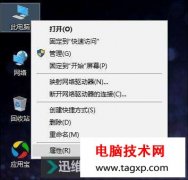 电脑无线WiFi信号不稳定怎么办?
电脑无线WiFi信号不稳定怎么办?
前段时间,家里配了台新电脑,运用过程中经常碰到一些小问题......
 Win7容易忽略的四个功能
Win7容易忽略的四个功能
现在相信大多数朋友都用上Win7了,那么您是否对Win7已经很熟悉......

很多小伙伴在使用软件的时候都喜欢进行一些个性化设置,让我们的应用更加符合自己的审美,在使用Excel的时候,我们同样可以对表格进行个性化设置,例如更改表格的主题、配色或是字体等...
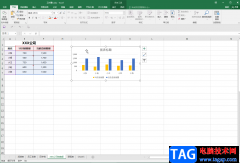
我们都知道,在Excel表格中我们可以根据数据插入想要的图表,插入后我们还可以对其进行适当的调整设置,比如我们可以为图表添加一些图表元素,为图表设置想要的演示效果等等。如果有需...
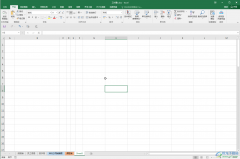
Excel表格是很多小伙伴都在使用的一款办公软件,在其中编辑和处理数据时,如果有需要我们还可以适当调整表格的样式,比如我们可以适当调整表格行高和列宽,设置表格的边框线等等。如果...

excel软件是一款专业的电子表格制作软件,大部分用户在日常的工作中都会选择这款软件来完成表格的制作工作,因此excel软件吸引了不少用户前来下载使用,当用户在excel软件中编辑表格文件时...

Excel表格是很多小伙伴都在使用的一款软件,在其中我们可以使用各种强大的功能实现想要的数据编辑处理。如果我们希望将表格中原本竖着排列的内容转换为横着排列的效果,小伙伴们知道具...

当我们在使用Excel电子表格制作数据报表时,为了避免大量小数的运算,常常会用到四舍五入的方法,但是这样做可能会造成数值运算的误差,而且不容易找到原因。 如果对计算出的数...
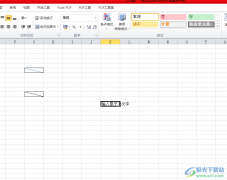
相信大家都很熟悉excel软件,并且深受用户的喜爱,作为一款电子表格制作软件,excel软件为用户提供了许多很实用的功能,让用户可以避免许多重复且复杂的操作过程,还可以帮助用户其实解...

很多小伙伴在日常生活中都喜欢使用Excel对表格文档进行编辑,因为在Excel中我们可以找到各种自己需要的工具,还可以通过快捷快速调整表格中的内容,提高自己的工作效率。在使用Excel处理表...

Excel中存有大量数据时我们希望使数据输入更容易,或将输入限制到您定义的某些项,则可以创建一个从工作簿其他位置的单元格进行编译的有效条目构成的下拉列表。创建单元格的下...

Excel表格是一款非常好用的专业数据处理软件,很多小伙伴每天都在使用。如果我们需要在Excel表格中排除假期,计算工作时间,小伙伴们知道具体该如何进行操作吗,其实操作方法是非常简单...

QQ浏览器是很多小伙伴都在使用的一款便捷浏览器,在该浏览器中,我们可以得到高速的上网体验,还能一键登录微信、QQ以及腾讯文档等多种常用软件。在使用QQ浏览器的时候,我们除了浏览网...
Excel函数应用教程:函数的输入方法...
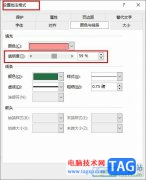
很多小伙伴在使用Excel程序对表格文档进行编辑时会对单元格进行图片、文字、公式等内容的添加,在对表格进行编辑的过程中,有的小伙伴想要调整单元格中批注框的透明度,这时我们该在哪...

在Excel表格中我们经常可以看到各种斜线输入对角字的效果,比如各种课程表左上方的单元格,会制作斜线后在斜线左右两边分别输入节数和星期等文字,或者在各种成绩表格中,会制作斜线后...

相信大家在遇到表格文件的编辑问题时,都会在excel软件中来解决,可是用户在打开电脑上打开excel表格文件时,会发现文件的打开方式是wps,用户想要将打开方式改成office,却不知道怎么来操...